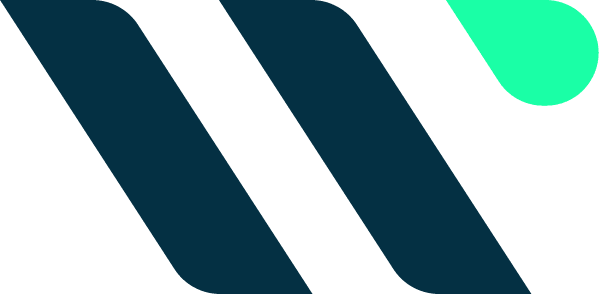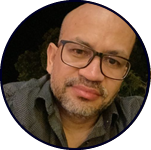O ‘console’ do JavaScript é uma ferramenta poderosa para desenvolvedores que desejam depurar e entender melhor suas aplicações. Embora o ‘console.log’ seja o método mais comum e amplamente utilizado, o console oferece uma variedade de métodos úteis que podem melhorar significativamente a experiência de depuração. Neste artigo, exploraremos algumas dessas alternativas e como elas podem ajudar você a depurar suas aplicações de maneira mais eficaz.
O ‘console’ é uma interface fornecida pelos navegadores e ambientes de desenvolvimento que permite aos desenvolvedores registrar mensagens, inspecionar variáveis e executar scripts durante a execução do código. Através do ‘console’, você pode obter uma visão detalhada do que está acontecendo dentro da sua aplicação, o que é crucial para identificar e corrigir problemas.
Acessando o Console
Para acessar o console, siga os seguintes passos:
- Google Chrome: Pressione
Ctrl + Shift + J(Windows/Linux) ouCmd + Option + J(Mac). - Mozilla Firefox: Pressione
Ctrl + Shift + K(Windows/Linux) ouCmd + Option + K(Mac). - Microsoft Edge: Pressione
Ctrl + Shift + Ie vá para a aba “Console”. - Safari: Ative o menu de desenvolvimento em
Preferences > Advanced > Show Develop menu in menu bare depois pressioneCmd + Option + C.
Vamos conhecer alguns métodos alternativos que podem ser muito úteis para aumentar sua performance debugando seu código em JavaScript ou TypeScript.
console.error
O ‘console.error‘ é usado para registrar mensagens de erro. As mensagens registradas com console.error geralmente são destacadas em vermelho no console, facilitando a identificação de problemas críticos.
console.error("Este é um erro!");
Ao abrir o console, você verá a mensagem em vermelho, indicando que algo deu errado. Isso ajuda a distinguir erros de outras mensagens.
console.warn
O ‘console.warn‘ é utilizado para emitir avisos. Assim como o ‘console.error‘, as mensagens registradas com console.warn são destacadas, geralmente em amarelo.
console.warn("Este é um aviso!");
Mensagens de aviso aparecem em amarelo no console, ajudando a diferenciar entre avisos e erros ou logs normais.
console.info
O ‘console.info‘ é usado para registrar mensagens informativas. Em muitos navegadores, ele se comporta de maneira semelhante ao ‘console.log‘.
console.info("Esta é uma mensagem informativa.");
Mensagens informativas aparecem como texto normal, mas alguns navegadores podem aplicar um estilo leve para diferenciá-las de logs comuns.
console.debug
O ‘console.debug‘ é destinado a mensagens de depuração. Em alguns navegadores, as mensagens de depuração podem ser ocultas por padrão, dependendo das configurações do console.
console.debug("Esta é uma mensagem de depuração.");
Mensagens de depuração podem não aparecer se o nível de log do console estiver configurado para ocultar mensagens de debug. Certifique-se de que o console está configurado para mostrar todos os níveis de log.
console.table
O ‘console.table‘ é uma ferramenta incrível para visualizar arrays e objetos em formato de tabela. Isso facilita a inspeção de estruturas de dados complexas.
const pessoas = [
{ nome: "João", idade: 25 },
{ nome: "Maria", idade: 30 },
{ nome: "Pedro", idade: 35 }
];
console.table(pessoas);
A saída será uma tabela organizada com colunas e linhas, facilitando a leitura e comparação de dados.
console.group e console.groupEnd
Os métodos ‘console.group‘ e ‘console.groupEnd‘ permitem agrupar mensagens relacionadas, criando uma hierarquia visual que facilita a navegação e a análise dos logs.
console.group("Grupo de Mensagens");
console.log("Mensagem 1");
console.log("Mensagem 2");
console.groupEnd();
As mensagens dentro de um grupo aparecerão aninhadas sob um cabeçalho que pode ser expandido ou contraído, ajudando a organizar logs relacionados.
console.time e console.timeEnd
Os métodos ‘console.time‘ e ‘console.timeEnd‘ são usados para medir o tempo de execução de trechos de código. Isso é extremamente útil para identificar gargalos de desempenho.
console.time("Tempo de execução");
// Código a ser medido
console.timeEnd("Tempo de execução");
A saída mostrará a etiqueta “Tempo de execução” seguida do tempo em milissegundos que o código levou para ser executado. Isso ajuda a identificar se há alguma parte do código que está levando mais tempo do que o esperado.
Melhorando a Experiência de Depuração
Usando Breakpoints
Breakpoints permitem que você pause a execução do código em pontos específicos e inspecione o estado atual do programa. A maioria dos navegadores modernos oferece ferramentas de desenvolvedor com suporte a breakpoints. Para adicionar um breakpoint, basta clicar na margem esquerda do editor de código nas ferramentas de desenvolvedor.
Inspeção de Variáveis
Além dos logs no console, você pode inspecionar variáveis diretamente nas ferramentas de desenvolvedor. Isso permite que você veja o valor atual das variáveis e faça alterações em tempo real. Basta clicar na variável de interesse no painel de inspeção para ver seu valor atual.
Profiler
A ferramenta de profiler ajuda a analisar o desempenho da sua aplicação, identificando funções que estão consumindo mais tempo de execução. Isso é essencial para otimizar e melhorar a performance. Para usar o profiler, vá para a aba de performance nas ferramentas de desenvolvedor e inicie uma gravação durante a execução da sua aplicação.
O console do JavaScript é uma ferramenta essencial para qualquer desenvolvedor, e explorar além do ‘console.log' pode tornar a depuração muito mais eficiente e eficaz. Métodos como ‘console.error‘, ‘console.warn‘, ‘console.table‘ e outros oferecem maneiras diversas de registrar e visualizar informações, enquanto ferramentas adicionais como breakpoints e o profiler permitem uma análise mais profunda do código.
Aproveitar ao máximo essas ferramentas pode transformar a maneira como você depura suas aplicações, resultando em um desenvolvimento mais rápido e menos propenso a erros. Então, na próxima vez que você estiver depurando, lembre-se dessas alternativas e experimente novas abordagens para melhorar sua experiência.
Espero que este artigo tenha sido útil e inspire você a explorar mais o console do JavaScript. Feliz depuração!
Se você gostou deste artigo, não se esqueça de compartilhá-lo e deixar seus comentários abaixo. Para mais dicas e truques sobre desenvolvimento, continue acompanhando nosso blog!